Cet article vous indiquera les meilleurs réglages à utiliser pour les livres audio dans iTunes. Les instructions s’appliquent aux ordinateurs équipés de Windows 7 et versions ultérieures et de macOS Mojave (10.4) et versions antérieures.
Choisir les bons paramètres d’importation pour les livres audio
Le paramètre par défaut pour l’importation d’audio dans le lecteur de musique d’Apple est le format iTunes Plus, qui code l’audio à une fréquence d’échantillonnage de 44,1 Khz, avec des débits binaires de 256 Kbps pour la stéréo ou 128 Kbps pour la mono. Toutefois, ce paramètre est plus adapté à la musique, qui contient généralement un mélange complexe de fréquences. La plupart des livres audio sont principalement constitués de voix, de sorte que l’utilisation d’iTunes Plus peut être exagérée, à moins que l’espace ne soit pas un problème.
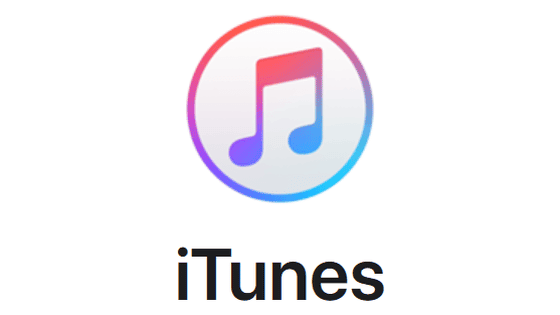
Au lieu de cela, iTunes propose une option bien meilleure qui utilise un débit binaire/un taux d’échantillonnage plus faible et des algorithmes de filtrage de la voix. En utilisant ce préréglage d’extraction, vous produirez non seulement des fichiers audio numériques optimisés pour la lecture de livres audio, mais ils seront également beaucoup plus petits que le paramètre d’extraction par défaut.
Comment convertir AAC en MP3 avec iTunes
Les captures d’écran ci-dessous montrent iTunes pour Windows 10, mais les instructions seront les mêmes pour l’une ou l’autre plateforme, sauf lorsque nous le signalons.
Sélectionnez l'onglet du menu Édition en haut de l'écran iTunes, puis sélectionnez l'option Préférences.
Sélectionnez l'onglet de menu Général s'il n'est pas déjà sélectionné.
Repérez la section Paramètres d'importation de CD (aux trois quarts environ de l'écran).
Sous Windows, sélectionnez plutôt Paramètres d'importation, puis passez à l'étape 7.
Vérifiez que l'option Demander à importer un CD est sélectionnée, si elle est disponible.
Si vous le souhaitez, activez l'option Récupérer automatiquement les noms des pistes du CD sur Internet.
Sélectionnez "Paramètres d'importation".
En regard de "Importer en utilisant", vérifiez que l'encodeur AAC est actif. S'il ne l'est pas, sélectionnez le menu déroulant pour le sélectionner.
Sélectionnez le menu déroulant Paramètres et choisissez l'option Podcast parlé. Ce préréglage est idéal pour les livres audio, qui sont principalement composés de voix. Il utilise la moitié de la fréquence d'échantillonnage d'iTunes Plus (c'est-à-dire 22,05 Khz au lieu de 44,1 Khz) et un débit binaire de 64 Kbps pour la stéréo ou de 32 Kbps pour la mono.
Enfin, vérifiez que l'option Utiliser la correction d'erreur lors de la lecture de CD audio est active.
Sélectionnez OK > OK pour enregistrer.Autres éléments à prendre en compte
Vous pouvez avoir d’autres considérations à faire lors de l’importation de livres audio dans iTunes. Par exemple, si le préréglage Podcast parlé ne produit pas la qualité audio que vous recherchez, envisagez d’utiliser l’option Personnalisé à l’étape 8. Ce menu vous permet de définir les valeurs du débit binaire stéréo, du taux d’échantillonnage et d’autres paramètres.

Si vous décidez d’utiliser les paramètres personnalisés, activez le paramètre Optimiser pour la voix.
Si vous souhaitez que vos livres audio puissent être lus sur des appareils autres que ceux d’Apple, choisissez plutôt l’option mp3 à l’étape 7. Réglez la fréquence d’échantillonnage sur 22 Khz et expérimentez avec un faible débit binaire. Essayez d’abord 64 Kbps pour voir ce que cela donne. Vous pourrez peut-être réduire un peu ce paramètre si la voix semble claire, ce qui vous permettra d’obtenir des fichiers plus petits.

bonjour,
J’apprécie iTunes et vous avez pu m’aider à l’utiliser.